在wps文字編輯時,為使文字內容更美觀展現我們所要表達的東西,總是會需要在文字插入不同形式的表格,當我們的表格是三線表時,要如何做呢?當我們在wps文字中插入表格時,默認的樣式如下圖所示,表格的行、列都以實線的樣式展示在屏幕,如圖所示。
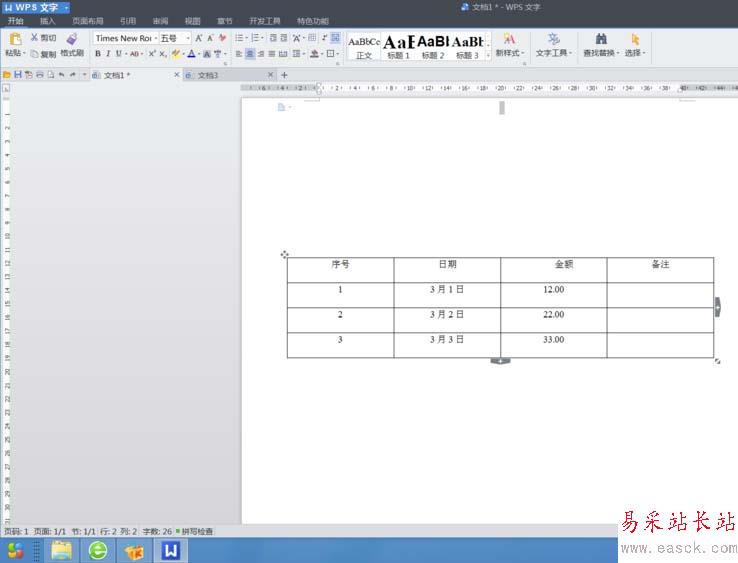
現在我們要把上圖所示的表樣改成需要的三線表,要怎么做呢?接下來介紹具體的方法:
1、先把鼠標移至表格上,單擊鼠標右鍵后,彈出下圖所示的窗口。
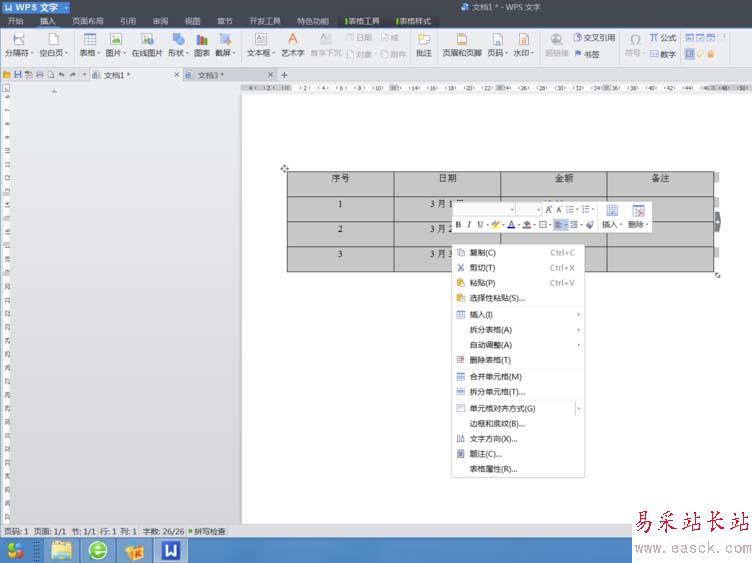
2、擊下圖所示位置的[表格屬性]命令
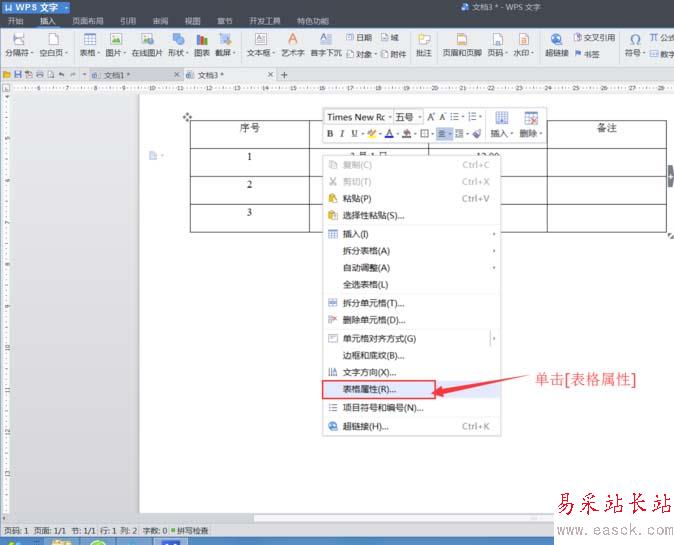
3、擊后,會彈出下圖示的對話窗口,選擇[表格]。

4、擊[表格]后,彈出對話窗口如下圖所示,這時我們選擇[邊框和底紋]后,單擊[邊框和底紋]。
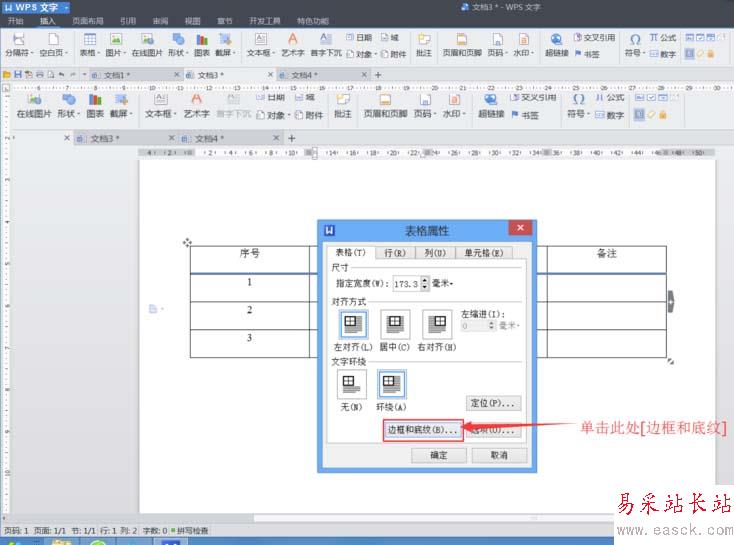
5、先我們要把現有表格默認的表格線設置為無邊框的樣式,按下圖所示,將[邊框和底紋]中的[設置]選項中設置為[無]。
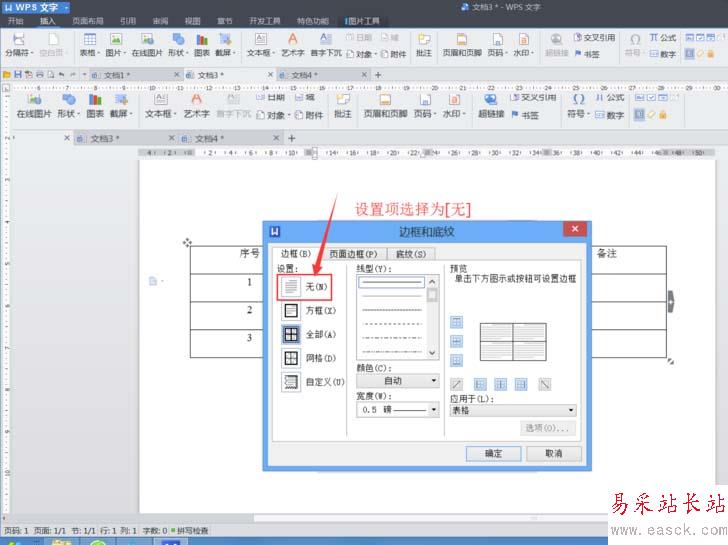
6、[邊框和底紋]中設置為[無]時,表格的實線變成了虛線,如下圖所示。
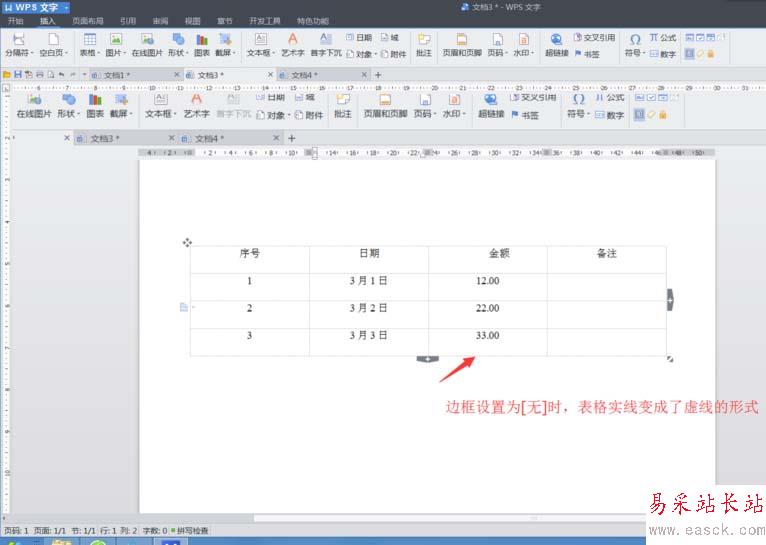
7、下圖一標記位置進行設置后,效果如下圖二所示。
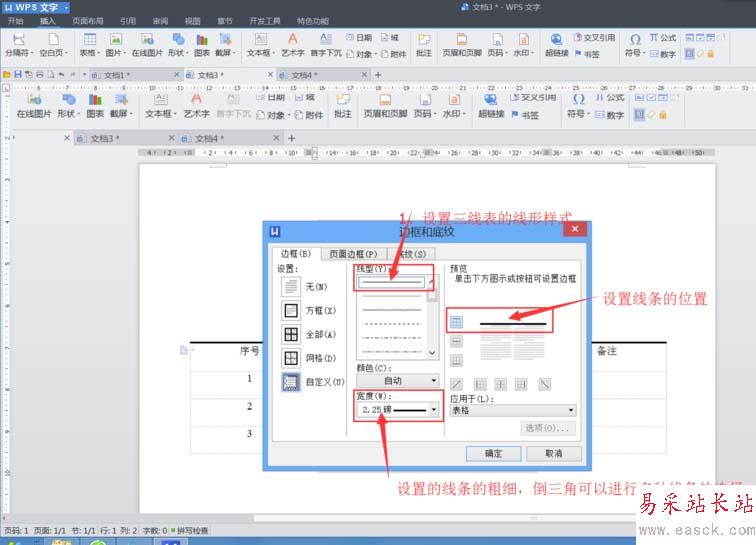

8、下圖一所示位置設置后,效果如圖二所示

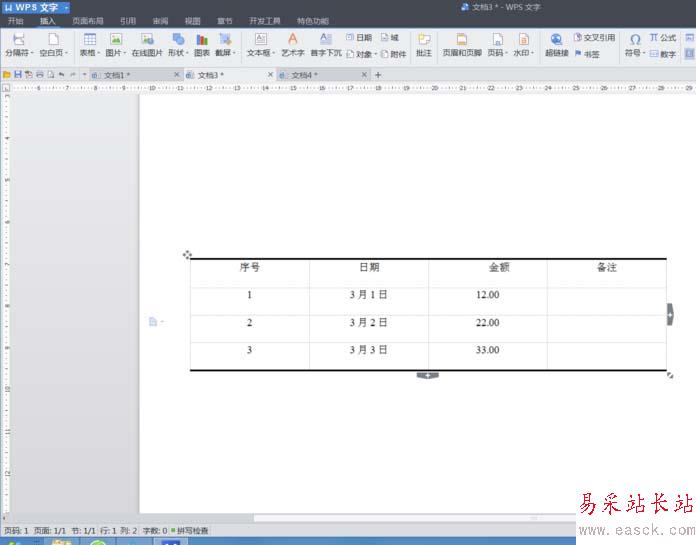
9、擇要畫線條的行,如下圖所示
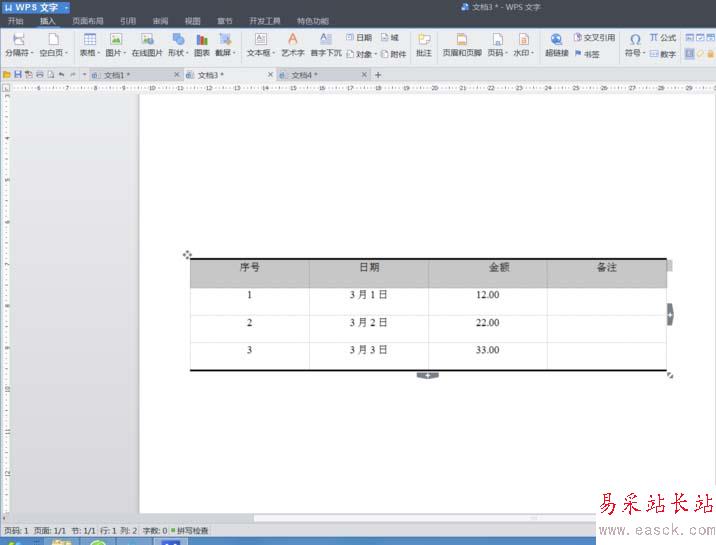
10、重復8步驟,將選中的行進行下邊框的設置,效果如下圖所示。這樣一個完整的三線表格就在wps文字中完成了。
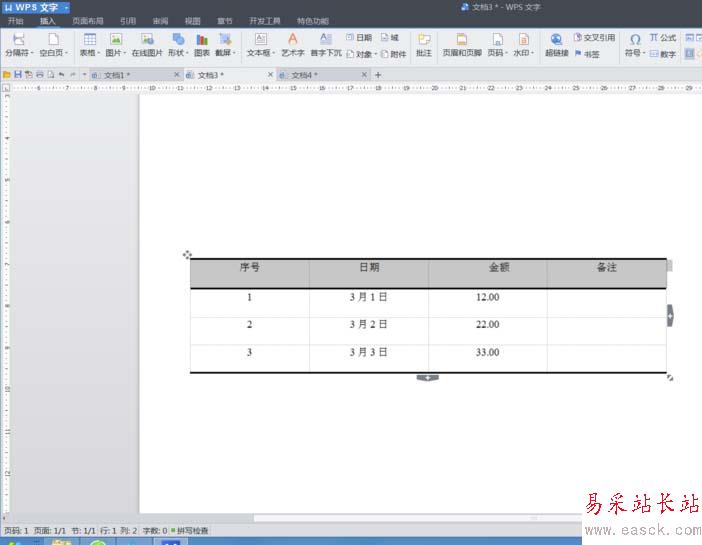
相關推薦:
WPS表格中怎么畫虛尾箭頭形狀?
WPS表格中的數據怎么以百分比顯示?
Wps表格中怎么快速篩選文本? wps文本篩選的教程
新聞熱點
疑難解答